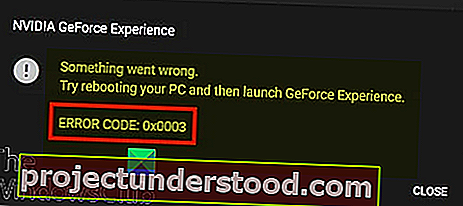Jika Anda mengalami kesalahan NVIDIA GeForce Experience 0x0003 di komputer Windows Anda saat Anda mencoba meluncurkan aplikasi, maka posting ini dimaksudkan untuk membantu Anda. Aplikasi NVIDIA GeForce Experience membantu memperbarui driver GPU, secara otomatis mengoptimalkan pengaturan game untuk kinerja terbaik, streaming langsung, menangkap video dalam game, dan gambar untuk membanggakan kemenangan terbaru seseorang, dll.
Saat Anda mengalami masalah ini. Anda akan menerima pesan kesalahan lengkap berikut;
Ada yang salah. Coba reboot PC Anda dan luncurkan GeForce Experience.
Kode Kesalahan: 0x0003
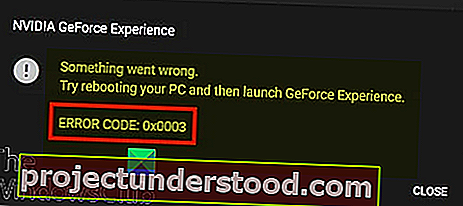
Anda mungkin mengalami kesalahan ini karena satu atau lebih tetapi tidak terbatas pada penyebab yang diketahui berikut;
- Beberapa layanan NVIDIA tidak berjalan.
- NVIDIA Telemetry Container Service tidak diizinkan untuk berinteraksi dengan desktop.
- Driver NVIDIA yang rusak atau ketinggalan zaman.
- Adaptor Jaringan Rusak.
- Selama Pembaruan Windows.
Kesalahan NVIDIA GeForce Experience 0x0003
Jika Anda dihadapkan dengan masalah ini, Anda dapat mencoba solusi yang kami rekomendasikan di bawah ini tanpa urutan tertentu dan melihat apakah itu membantu menyelesaikan masalah.
- Luncurkan aplikasi GeForce Experience sebagai Administrator
- Mulai ulang semua Layanan NVIDIA
- Izinkan layanan kontainer Telemetri NVIDIA untuk berinteraksi dengan desktop
- Setel Ulang Adaptor Jaringan
- Perbarui Driver Grafis NVIDIA
- Copot pemasangan dan instal ulang NVIDIA GeForce Experience
Mari kita lihat deskripsi proses yang terlibat terkait masing-masing solusi yang terdaftar.
1] Luncurkan aplikasi GeForce Experience sebagai Administrator
Solusi ini mengharuskan Anda menjalankan aplikasi GeForce Experience sebagai administrator dan melihat apakah masalah telah teratasi.
2] Mulai ulang semua Layanan NVIDIA
Lakukan hal berikut:
- Tekan tombol Windows + R untuk menjalankan dialog Run.
- Di kotak dialog Jalankan, ketik services.msc dan tekan Enter untuk membuka Layanan.
- Di jendela Layanan, temukan semua layanan NVIDIA dan mulai ulang. Untuk memulai ulang, cukup klik kanan pada layanan dan pilih Mulai ulang dari menu opsi.
- Selain itu, pastikan semua layanan terkait NVIDIA sedang berjalan dan tidak ada satupun yang dinonaktifkan secara tidak sengaja. Jika Anda menemukan layanan NVIDIA yang tidak berjalan, klik kanan padanya, lalu pilih Mulai .
Setelah itu, luncurkan aplikasi NVIDIA GeForce Experience dan lihat apakah kesalahan teratasi atau tidak. Jika yang terakhir adalah masalahnya, lanjutkan dengan solusi berikutnya.
Baca : NVIDIA GeForce Experience, Terjadi kesalahan yang salah.
3] Izinkan layanan kontainer Telemetri NVIDIA untuk berinteraksi dengan desktop
Lakukan hal berikut:
Buka Layanan.
Di jendela layanan, temukan layanan Kontainer Telemetri NVIDIA dan klik kanan untuk mengedit propertinya.
Di jendela properti, alihkan ke tab Masuk dan pastikan kotak di samping Izinkan layanan berinteraksi dengan desktop di bawah Akun Sistem Lokal dicentang.
Klik Apply> OK untuk keluar.
Setelah Anda kembali ke jendela layanan utama, pastikan semua NVIDIA layanan terkait berikut ini berjalan. Untuk memulai layanan, klik kanan dan pilih Mulai .
- Layanan Tampilan NVIDIA
- Kontainer Sistem Lokal NVIDIA
- Kontainer Layanan Jaringan NVIDIA
Setelah itu, periksa apakah masalah masih berlanjut.
4] Setel Ulang Adaptor Jaringan
Solusi ini mengharuskan Anda untuk mengatur ulang Adaptor Jaringan dan melihat apakah masalah telah teratasi.
Baca : Kode kesalahan NVIDIA GeForce Experience 0x0001.
5] Perbarui Driver Grafis NVIDIA
Disarankan untuk memperbarui driver Anda secara teratur karena driver yang diperbarui memberikan pengalaman terbaik secara keseluruhan. Anda dapat memilih untuk memperbarui driver NVIDIA secara manual.
6] Copot pemasangan dan instal ulang NVIDIA GeForce Experience
Jika tidak ada metode yang disebutkan di atas yang berfungsi, sebagai upaya terakhir, Anda perlu menghapus aplikasi dari applet Program dan Fitur, lalu mengunduh dan menginstal ulang NVIDIA GeForce Experience di sistem Anda.
Semoga ini membantu!